Wix Events: Etkinlikler İçin Arama Çubuğu Ekleme ve Optimize Etme
9 dk.
Bu makalede
- 1. Adım | Arama çubuğunu sitenize ekleyin
- 2. Adım | Arama düğmesini özelleştirin
- 3. Adım | Arama sonuçlarını özelleştirin
- 4. Adım | Arama önerilerini özelleştirin
Ziyaretçilerin ilgilendikleri etkinlikleri hızlı bir şekilde bulmalarına yardımcı olmak için sitenize bir arama çubuğu ekleyin. Metinleri, tasarımı ve arama davranışını özelleştirerek sitenizin tarzına uymasını ve etkinliklerinizi öne çıkarmasını sağlayın.
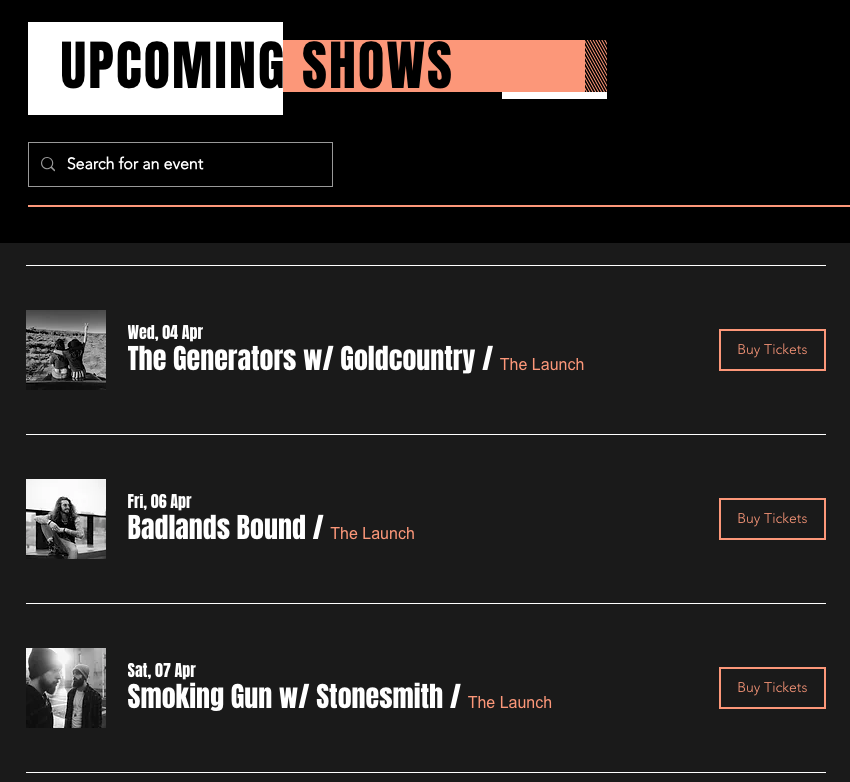
Başlamadan önce:
Sitenizin arama motorları tarafından dizine eklendiğinden emin olun. Bunu SEO ayarlarınızda etkinleştirebilirsiniz.
1. Adım | Arama çubuğunu sitenize ekleyin
Wix Site Araması uygulamasını ekleyerek başlayın. Bu, sitenizin üst bilgisine bir arama çubuğu ekleyerek sitenizin tüm sayfalarında görünür hale getirir. Sitenize bir Arama Sonuçları sayfası eklenir ama konuk bir arama terimi girene kadar gizli kalır.
Not:
Sitenizi bir Studio Editor şablonu kullanarak oluşturduysanız, en son arama deneyimini kullanmak için Wix Site Araması uygulamasını eklemeden önce mevcut Site Araması ögesini kaldırın.
Wix Editör
Studio Editor
Kontrol paneli
- Editörünüze gidin.
- Sol çubuktaki Uygulamalar simgesine
 tıklayın.
tıklayın. - Arama çubuğunda Wix Site İçi Arama uygulamasını arayın ve seçin.
- Siteye Ekle'ye tıklayın.
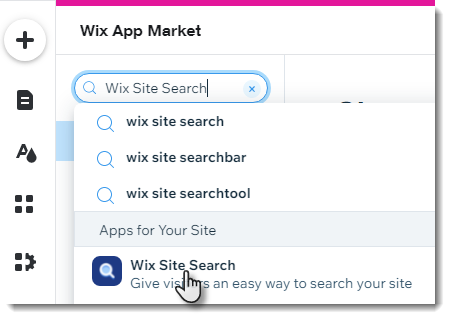
2. Adım | Arama düğmesini özelleştirin
Yer tutucu metni güncelleyerek arama düğmesini etkinliklerinizi öne çıkaracak şekilde özelleştirin (ör. 'Etkinlik arama'). Ayrıca düzeni ve tasarımı sitenizin tarzına uyacak şekilde ayarlayabilirsiniz.
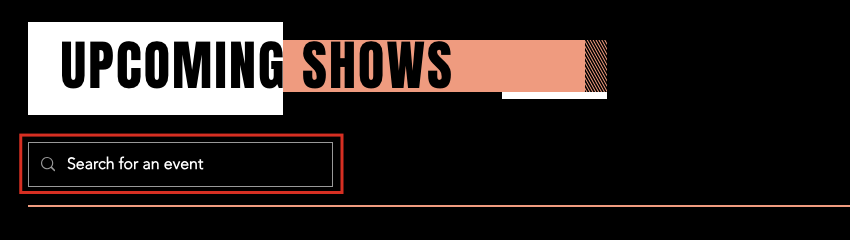
Wix Editör
Studio Editor
- Editörde Wix Site Araması düğmesine tıklayın.
- Düğmeyi özelleştirmek için Ayarlar simgesine
 tıklayın:
tıklayın:
- Arama düğmesinin nasıl görüneceğini belirleyin: Metin ve simge, Yalnızca metin, Yalnızca simge veya Hiçbiri (özel bir tasarım kullanıyorsanız kullanışlıdır).
- Metin (varsa): Düğmede görünen etiketi girin (ör. "Etkinlik arama").
- Erişilebilir ad: Düğmenin amacını (ziyaretçiler tarafından görülmez) ekran okuyucuların tanımlamasına yardımcı olan kısa bir açıklayıcı etiket girin.
İpucu: Hiçbiri seçeneğini işaretlediyseniz, tek göreceğiniz alandır. - Simge türü (varsa): Sabit bir simge için Statik'i, üzerine gelme ve dokunuşta geçiş yapan bir simge için Animasyonlu'yu seçin.
- Simge (varsa): Düğme için yeni bir simge seçmek için Değiştir simgesine
 tıklayın.
tıklayın.
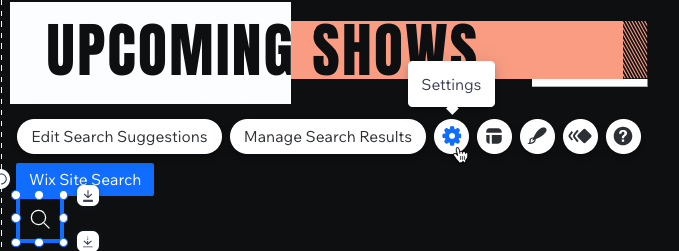
- Arama düğmesinin görünümünü özelleştirmek için Düzen simgesine
 ve Tasarım simgesine
ve Tasarım simgesine  tıklayın.
tıklayın.
3. Adım | Arama sonuçlarını özelleştirin
Konukların sitenizde arama yaptıklarında ne göreceklerine karar verin. Sonuçlarda görünecek içerik türlerini seçin (ör. etkinlikler, ürünler, blog yazıları) ve her birinin etiketlenme şeklini özelleştirin. Arama Sonuçları sayfası gizlidir ve yalnızca konuk bir arama terimi girdiğinde görünür.
Arama Sonuçları sayfasında şunlar bulunur:
- Arama çubuğu: Konukların tekrar doğrudan sonuçlar sayfasından arama yapmalarına izin verin.
- Sonuçlar menüsü: Etkinlikler, Ürünler ve Bloglar gibi kategoriler gösterilir.
- Arama sonuçları: İlgili eşleşmeleri gösterir. Herhangi bir sonuç bulunamazsa, "Sonuç yok" mesajı görünür.
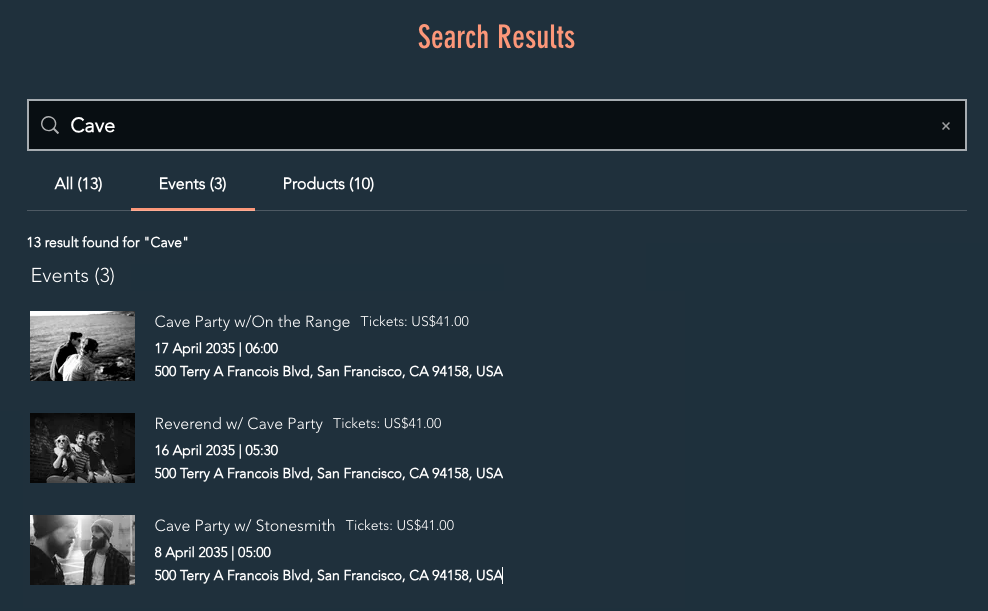
Wix Editör
Studio Editor
- Editörün sol çubuğundaki Sayfalar ve Menü simgesine
 tıklayın.
tıklayın. - Wix Site Araması altındaki Arama Sonuçları sayfasına tıklayın.
- Sayfadaki Arama Sonuçları ögesine tıklayın.
- Ayarlar'a tıklayın.
- Ayarlar sekmesine tıklayın ve arama sonuçları sayfasını özelleştirin:
- Sayfa türlerini dahil etmek veya hariç tutmak için geçiş düğmelerini kullanın. Sonuçlarda yalnızca etkin türler görünür.
- (İsteğe bağlı) Sonuçlarda etiketini özelleştirmek için herhangi bir türün yanındaki Düzenle simgesine
 tıklayın.
tıklayın. - (İsteğe bağlı)Arama motorlarından gizlenen sayfaları dahil etmek için Gizli sayfaları (SEO) göster geçiş düğmesini etkinleştirin.
- Sırala sekmesine tıklayın:
- Sayfa türlerini sürükleyip bırakarak gösterilme sıralarını değiştirin. Örneğin, Etkinlikler sekmesini en üste taşıyabilirsiniz.
- Gizli sayfaları gösterme veya gizleme seçeneklerini etkinleştirin.
- Gösterim sekmesine tıklayın.
- Sonuçlar sayfasında arama çubuğunu göster: Konukların sonuçlar sayfasında tekrar arama yapmasına izin vermek için geçiş düğmesini etkinleştirin.
- Yer tutucu metin: Arama çubuğunda görünmesini istediğiniz metni (ör. Etkinlik Arama").
- 'Tümü' sekmesini etkinleştir: Tüm etkin içerik türlerinden gelen sonuçları birleştiren bir 'Tümü' sekmesi ekler. Ayrıca yeniden adlandırabilirsiniz (ör. "Her şey" veya "Tüm Sonuçlar").
- Arama Sonuçları Mesajı: Sonuçların üzerinde ne gösterileceğini belirleyin.
- Düzen sekmesine tıklayın:
- Sayfa başına daha fazla etkinlik göstermek için Sayfa başına sonuç sayısı kaydırıcısını sürükleyin (çok sayıda etkinlik içeren siteler için önerilir).
- Arama sonuçları sayfanızın düzenini özelleştirin.
- Arama Sonuçları sayfanızın stilini özelleştirmek için Tasarım sekmesine tıklayın.
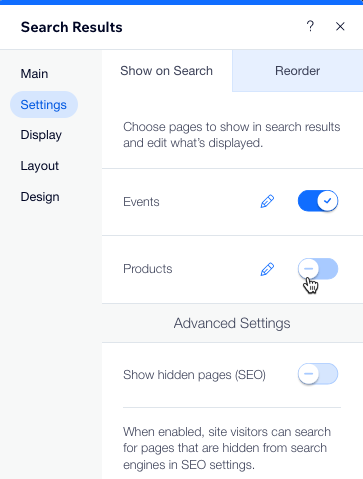
4. Adım | Arama önerilerini özelleştirin
Arama Önerileri kutusu, ziyaretçilere gerçek zamanlı olarak rehberlik ederek sitenizin arama deneyimini bir üst seviyeye taşır. Site etkinliğine göre trend olan aramaları görüntüleyebilir, alakalı anahtar kelimeler önerebilir, eşleşen sonuçları önizleyebilir ve daha derinden keşfedilmeyi teşvik etmek için bir 'Tümünü Göster' düğmesi ekleyebilirsiniz. Konukların aradıklarını hızlı bir şekilde bulmalarına yardımcı olmak için önerileri özelleştirin ve aynı zamanda daha fazla içeriğinizle meşgul olmalarını sağlayın.
Wix Editör
Studio Editor
- Editörün sol çubuğundaki Sayfalar ve Menü simgesine
 tıklayın.
tıklayın. - Wix Site Araması altından Arama Önerileri'ne tıklayın.
- Editörünüzde Arama Önerileri ögesine tıklayın.
- Öneri Ayarları'na tıklayın.
- Site etkinliğine göre popüler aramaları görüntülemek için Trend olan ögeleri aramadan önce göster geçiş düğmesini etkinleştirin.
- Öneriler kutusunda görünenleri özelleştirmek için Ögeler simgesine
 tıklayın:
tıklayın:
- Önerileri ara: Konuklar yazarken önerilen anahtar kelimeleri gösterin.
- Sonuç önerileri: En iyi eşleşmeler gerçek zamanlı olarak vurgulanır.
- Tümünü Göster düğmesi: Konukların sonuçların tam listesini görüntülemesine olanak sağlar.
Sırada ne var?
Sonuçların nasıl göründüğünü kontrol etmek için bir etkinlik adı girerek arama çubuğunuzu test edin. Yayınlandıktan sonra Wix Analytics'i kullanarak konukların ne aradığını takip edin ve içeriğinizi buna göre optimize edin.

